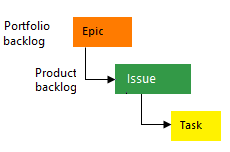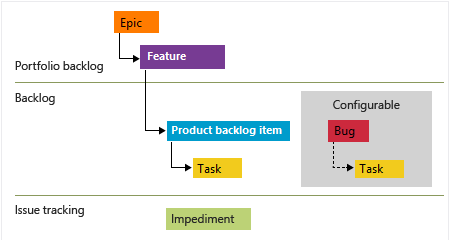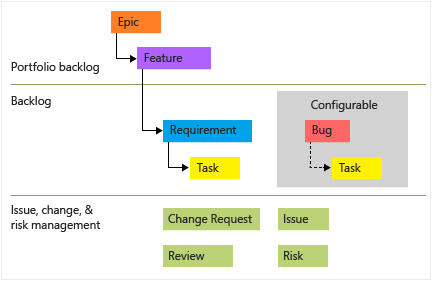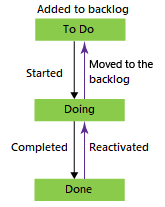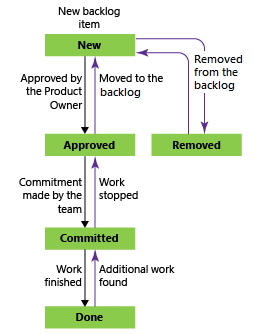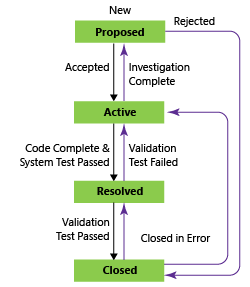Azure Boards の構成とカスタマイズについて
Azure DevOps Services | Azure DevOps Server 2022 - Azure DevOps Server 2019
ポートフォリオ、依存関係、監視をより適切に管理するために、さまざまな方法で Azure Boards を構成およびカスタマイズできます。 この記事で取り上げるタスクは、特にマルチチーム プロジェクトの管理を担当する管理者にお勧めします。
一般的なタスクへのクイック アクセス:
[カードの管理] | [列の管理] | [スイムレーンで作業を効率化する] | [バックログの管理]
Note
この記事のほとんどのガイダンスは、クラウドとオンプレミスの両方のバージョンに対して有効です。 ただし、ロールアップ、分析、一部のポートフォリオ計画ツールなど、この記事に記載されている機能の一部は、現時点ではクラウドでのみ使用できます。
プロジェクト管理者になりたての場合は、プロジェクト管理者の概要に関する記事も参照してください。
考慮事項
Azure Boards を最大限に活用するには、チームがツールや機能 (たとえば、スクラム、かんばん、スクラムバン) をどのように使っているか、構成やカスタマイズに対するそれらの依存関係を理解してください。 次の表は、プロジェクトを構成する際に考慮する必要がある主な項目をまとめたものです。
プロジェクト レベル
- 定義するチーム数
- ポートフォリオ管理ビューをサポートする区分パスの構成方法
- フィールドのカスタマイズ
- カスタム作業項目の種類 (WIT)
- ポートフォリオ バックログのカスタマイズ
- ワークフローのカスタマイズ
チーム レベル
- プロダクト バックログを使って作業を計画し、優先度を付ける方法
- バグを要件またはタスクとして追跡するか、またはバグをまったく使わないか
- タスクを使って時間とキャパシティを追跡するかどうか
- ポートフォリオ バックログ レベルの使用方法
- 進行状況、状態、リスクを上層部にどのように通知するか
ビジネス ニーズをサポートするために作業追跡の構成要素とツールをカスタマイズし、使用ガイドラインをチームに伝えます。
作業項目の種類とポートフォリオ バックログ
Azure Boards でプロジェクトを作成するときは、まずプロセスを選びます。 各プロセス (アジャイル、基本、スクラム、CMMI) は、製品およびポートフォリオ バックログなどの WIT からなる階層をサポートします。 各プロセスの既定の WIT は対応するタブに一覧表示され、バックログは [要件] に、タスクは [タスク] に表示されます。
次の図は、アジャイル プロセスのバックログ作業項目の階層を示しています:
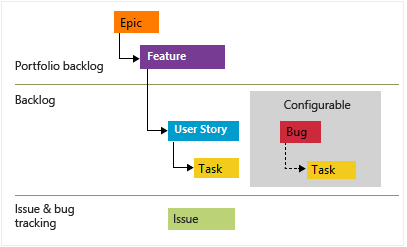
- ユーザー ストーリーとタスクは、作業を追跡するために使用します。
- バグはコードの欠陥を追跡します。
- エピックと機能は、大規模なシナリオで作業をグループ化するために使用します。
各チームは、ユーザー ストーリーまたはタスク作業項目と同じレベルでバグ作業項目を管理する方法を構成できます。 [バグ対応] 設定を使用します。 このような作業項目の種類を使う方法については、 アジャイル プロセスに関する記事を参照してください。
各レベルにカスタム WIT を追加したり、カスタムのポートフォリオ バックログを追加したりすることもできます。 スクラム プロセスにカスタム WIT として目標と主要な成果を追加し、対応するポートフォリオ バックログを追加したプロジェクトの例を次に示します。
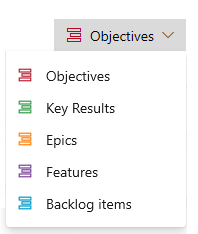
作業追跡のオプションと推奨される使用方法
チームは、作業の追跡に使う WIT を選択できます。 次の表は、主なオプション、推奨される使用方法、サポートされるタスクとツールをまとめたものです。
作業の追跡オプション
サポートされるタスクとツール
タスクのみ
非推奨
簡単にバックログに新しいタスクを入力したり、タスクのバックログに優先度を付けたりする方法はありません。 また、カレンダー ビュー、チーム間ビュー、ポートフォリオ計画はサポートされていません
子依存タスクの要件
スクラム方式をサポートする
スクラム方式に従い、作業に関連付けられた時間を追跡したいチームにお勧めです。
- バックログ項目の定義と優先度付けを簡単に行う: プロダクト バックログ
- チームのベロシティを使ってスプリントを予測する: 予測
- スプリントを計画する: バックログ計画ツール
- キャパシティを計画して追跡する: スプリント キャパシティ ツール
- 推定と残存の作業量を追跡する: タスクボード
- 時間や日数などの残存作業量に基づいてスプリントのバーンダウンを監視する: スプリント バーンダウン
- 毎日のスクラムを実施し、タスクの状態を更新して監視する: スプリント タスクボード
- 作業を見積もる: ストーリー ポイント、作業量、またはサイズの定義
- タスクの進行状況バー、カウント、ロールアップ合計を表示する: ロールアップ
- チームとプロジェクト全体の依存関係を追跡する: 配信計画
多くのチームは、まずスクラム方式を使い、[スプリント] ハブにあるツールを使って作業を追跡し、計画することから始めます。 スプリント ツールは、残存作業量の見積もりと追跡、キャパシティ計画の使用をサポートします。 これらのツールを使う予定がない場合、子依存タスクの追加は任意です。 開発者は、ユーザー ストーリーやバックログの要件を完了するために必要な項目のチェックリストとして追加することができます。
ユーザー ストーリー (アジャイル)、問題 (基本)、プロダクト バックログ項目 (スクラム)、要件 (CMMI) などの要件のみ
かんばん方式とスクラムバン方式をサポートする
かんばん方式またはスクラムバン方式に従い、ストーリー ポイント、作業量、またはサイズを使って作業を見積もるチームであり、作業に関連付けられた時間は追跡しない場合にお勧めします。
- バックログ項目の定義と優先度付けを簡単に行う: プロダクト バックログ
- スプリントを計画する: バックログ計画ツール
- 作業を見積もる: ストーリー ポイント、作業量、またはサイズの定義
- チームのベロシティを使ってスプリントを予測する: 予測
- 要件の見積もりに基づいてスプリント バーンダウンを監視する: スプリント バーンダウン
- 要件の状態を更新する: かんばんボード
- チームとプロジェクト全体の依存関係を追跡する: 配信計画
エピックや機能など、ポートフォリオ WIT にグループ化された要件
カレンダー ビュー、チーム間ビュー、ポートフォリオ計画をサポートする
複数のチームに関連付けられたロールアップやカレンダー ビューを表示し、すべてのポートフォリオ計画ツールを活用したいチームが複数ある組織にお勧めです。
- ポートフォリオ項目の定義と優先度付けを簡単に行う: ポートフォリオ バックログ
- ポートフォリオ項目の子ユーザー ストーリーを簡単に定義する: ポートフォリオ チェックリスト
- 作業項目を機能とエピックにマップする: マッピング ツール
- チーム間の進行状況カレンダーを表示する: 配信計画
- すべてのチーム機能のカレンダー ビューを表示する: 機能タイムライン
- 特定のエピックのカレンダー ビューを表示する: エピック ロードマップ
- 子項目の進行状況バー、カウント、ロールアップ合計を表示する: ロールアップ
- チームとプロジェクト全体の依存関係を追跡する: 配信計画
構成とカスタマイズのオプション
次の表は、構成およびカスタマイズできる区分と、それらのカスタマイズによって影響を受けるツールを示しています。 記載されている通り、各区分は、組織、プロジェクト、またはチーム レベルでカスタマイズできます。そのうち 2 つを組み合わせることも可能です。 標準ツール、分析ツール、ポートフォリオ計画ツールの説明については、「Azure Boards とは」、「コンテキスト内レポート: 作業の追跡」、計画 (大規模なアジャイル) のページを参照してください。
構成またはカスタマイズ
標準ツール
Analytics
ポートフォリオ計画ツール
区分パス、プロジェクト構成、チームのサブスクリプション (プロジェクト、チーム)
- ボード > すべてのツール
- バックログ > すべてのツール
- スプリント > すべてのツール
- 累積フロー ダイアグラム
- ベロシティ
- バーンダウンの傾向
- 配信計画
- 機能タイムライン
- エピック ロードマップ
- ポートフォリオ計画 (ベータ)
イテレーション パス、プロジェクト構成、チームのサブスクリプション (プロジェクト、チーム)
- バックログ > スプリント計画
- スプリント > スプリント バックログ
- スプリント > スプリントのキャパシティ
- スプリント > タスクボード
- ベロシティ
- バーンダウンの傾向
- 配信計画
- 機能タイムライン
- エピック ロードマップ
- ポートフォリオ計画 (ベータ)
バックログとボードでバグを表示する (チーム)
カスタム WIT、プロダクト バックログ (プロセス)
カスタム WIT、タスクボード (プロセス)
- ボード > プロダクト ボード
- バックログ > プロダクト バックログ
- バックログ > マッピング ツール
- スプリント > スプリント バックログ
- スプリント > タスクボード
- ベロシティ
カスタム WIT、ポートフォリオ バックログ (プロセス)
その他のポートフォリオ バックログ (プロセス)
- ボード > ポートフォリオ ボード
- バックログ > ポートフォリオ バックログ
- バックログ > マッピング ツール
- ベロシティ
カスタム ワークフロー (プロセス)
- ボード > プロダクト ボード
- ボード > ポートフォリオ ボード
- スプリント > タスクボード
- 累積フロー ダイアグラム
カスタム フィールド (プロセス)
- ボード > プロダクト ボード
- ボード > ポートフォリオ ボード
区分パス、製品チーム、ポートフォリオ管理
区分パスを使用すると、製品、機能、またはビジネスの区分ごとに作業項目をグループ化し、それらの区分に割り当てられた作業を担当するチームをサポートできます。 階層的な区分パス セットまたはフラットなセットを定義できます。 通常、階層的な区分パス セットを定義するのは、複数のチームの進行状況を追跡するビジネス階層をサポートする場合です。
区分パスと階層的なグループ化
作業項目をグループ化する 2 つの主な方法として、区分パスによる方法と、この記事の前半で説明したように、ポートフォリオ WIT の種類で親を指定する方法があります。 この 2 つは相互に排他的ではありません。 違いは次のとおりです。
- チームに割り当てられた区分パスによって、チーム ビューに表示される作業項目が決まります (プロダクト バックログ、ポートフォリオ バックログ、配信計画、その他のポートフォリオ計画ツール)
- 親機能またはエピックの下に作業項目をグループ化することで、どのロールアップ ビューがサポートされ、ポートフォリオ計画ツールに作業項目がどのように表示されるかが決まります
また、クエリやフィルターの目的で、作業項目にタグを割り当ててグループ化することもできます。 そのため、チームとプロジェクトを構成するときには、これらのグループ化ツールをどのように使えばビジネス ニーズをサポートできるかを理解しておく必要があります。 選択内容はポートフォリオ計画ツールの使用に影響します。
区分パスに依存するツール
次のタスクを実行するには、区分パスを定義する必要があります。
ヒント
区分パスの構造を定義し、チームに区分パスを割り当てることができます。 または、チームを追加し、そのときにチーム名で区分パスを作成することもできます。 チームが完全に独立している場合は、フラットな区分パスのセットを作成します。 ただし、チームの階層を作成する場合は、ツリー階層の区分パスを作成する必要があります。 詳細については、「チームの階層を構成する」を参照してください。
次のツールを使うには、チームが区分パスをサブスクライブする必要があります。
区分パスとチームの割り当て
各プロジェクトには既定のチームと既定の区分パスがあります。 場合によっては、作業の計画と追跡を行うチームは 1 つしかありません。 ただし、組織が成長するにつれて、バックログとスプリントを管理するためのチームを追加できます。
アカウント管理チームとサービス配信チームのポートフォリオ管理ビューをサポートする区分パスとチームへの割り当ての例を次に示します。
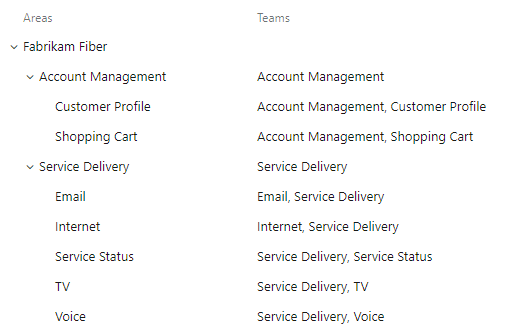
詳細については、次の記事をご覧ください。
レコメンデーション:
- 上層部の確認が必要な内容と最適なサポート方法を検討します
- チームとポートフォリオ管理の両方でロールアップをどのように使うかを検討します
- 完了までに複数のスプリントを要する大規模なイニシアティブに合わせてエピックとシナリオを定義します
- 機能および製品区分のサブカテゴリをサポートするために、階層的な区分パスを作成します
- 1 つのスプリントで達成でき、1 人の個人に割り当てられる作業の要件を定義します
- タスクを定義して、より細かい詳細を追跡するタスク、またはかかった作業時間を追跡する場合を定義します
ヒント
- 作業項目は、1 人の個人にのみ割り当てることができます。 作業項目を定義するときは、必要な作業項目の数と割り当てるユーザーを考慮してください。
- バックログ一覧やボード カードでリーフ区分ノードを表示するには、列オプションとして [
Node Name] フィールドを選びます。 詳細については、カードのカスタマイズに関するページを参照してください。 - ストーリー - ストーリー、バグ - バグ、タスク - タスクなど、同じ種類の作業項目間で親子リンクを作成しないでください。
ほとんどの Azure Boards ツールは、区分パスまたはイテレーション パスに基づいた作業項目のフィルター ビューをサポートしています。 キーワード、割り当て、 WIT などに基づいて、さらにフィルターを適用することもできます。
バグを要件またはタスクとして扱う
チームごとに、バグの管理方法を選択できます。 チームによっては、バックログの要件と共にバグを追跡するのを好むことがあります。 要件のサポートで実行されたタスクとしてバグを追跡するのを好むチームもあります。 その場合、バグはタスクボードに表示されます。
スクラム プロセスを使っている場合、既定の設定では、プロダクト バックログ項目 (PBI) と共にバグが追跡されます。 アジャイルまたは CMMI プロセスに基づくプロジェクトで作業している場合、バグは自動的にバックログに表示されません。
バグの管理方法については、チームで決定してください。 次に、それに従ってチームの設定変更します。
ヒント
バックログまたはボードを更新しても、想定した場所にバグが表示されない場合は、バックログとボードの階層 (入れ子になった) 項目の表示方法を確認してください。 スプリント タスクボードには、入れ子になった項目のリーフ ノードのみが表示されます。
バックログ上のシステム WIT
要件に沿って、またはポートフォリオ バックログで問題や懸案事項を追跡するには、それらをカスタムの継承プロセスに追加します。 詳細については、バックログまたはボードのカスタマイズ (継承プロセス) に関する記事を参照してください。
ロールアップ、階層、ポートフォリオ管理
ロールアップ列を使うと、数値フィールドや階層内の子孫項目の進行状況バーや合計を表示できます。 子孫項目は、階層内のすべての子項目に対応します。 製品またはポートフォリオのバックログに、1 つ以上のロールアップ列を追加できます。
ここで紹介するすべての作業項目別の進行状況では、終了した子孫項目の割合に基づいて祖先作業項目の進行状況バーが表示されます。
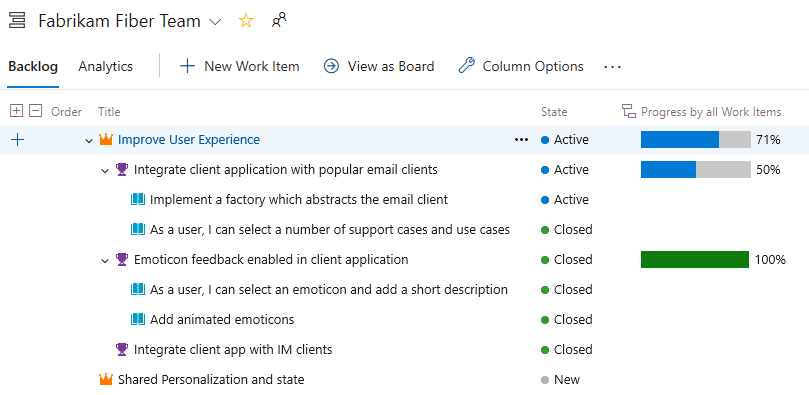
配信計画は、エピック、機能、その他のカスタム ポートフォリオ バックログのロールアップ ビューをサポートしています。
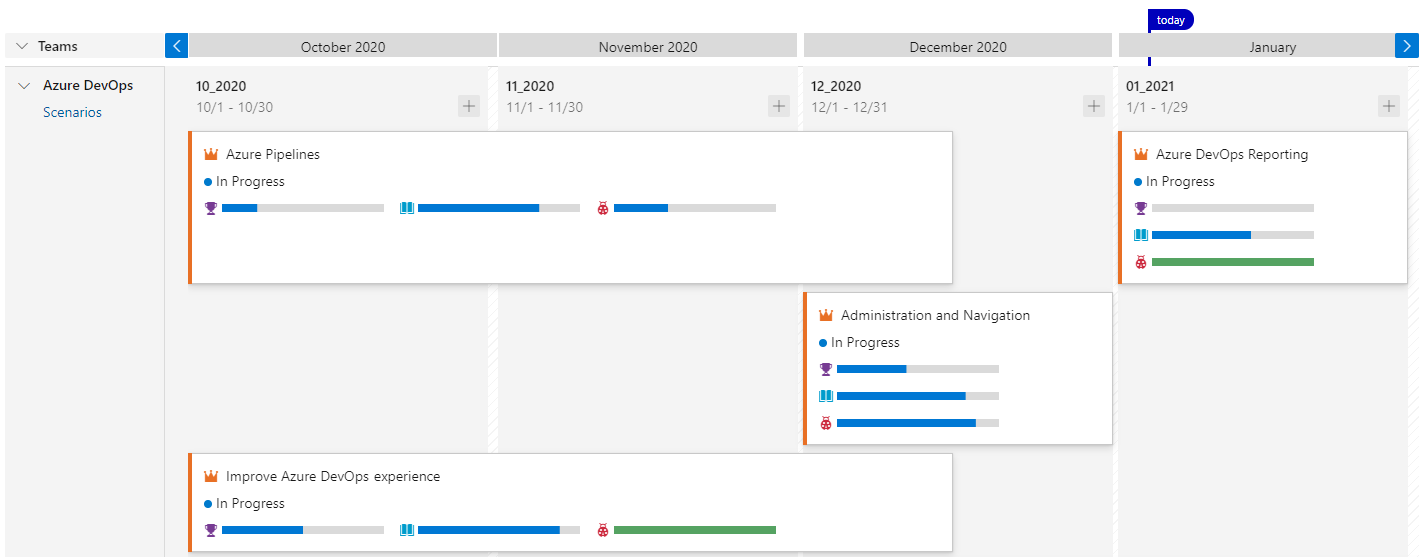
イテレーション パス、スプリント、リリース、バージョン管理
イテレーション パスは、作業を一定の期間に割り当てるスクラムとスクラムバンのプロセスをサポートします。 イテレーション パスを使うと、作業をスプリント、マイルストーン、またはその他のイベント固有または時間関連の期間にグループ化できます。 各イテレーションまたはスプリントは、スプリント周期という一定の時間間隔に対応します。 一般的なスプリント周期は 2 週間、3 週間、または 1 か月間です。 詳細については、「区分とイテレーション パスについて」を参照してください。
イテレーション パスはフラット リストにするか、次の画像に示すようにリリースのマイルストーンの下にグループ化することができます。
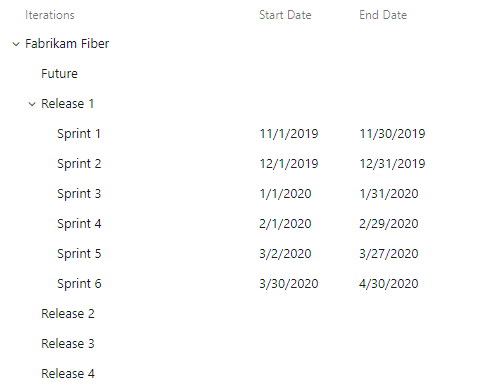
イテレーション パスはボード ツールには影響しませんが、ボードのフィルターとしてイテレーション パスを使用できます。 詳細については、「 ボードのフィルター処理」を参照してください。
次のツールを使う場合は、イテレーション パスを定義してチームに割り当てます。
ヒント
チームがイテレーション パスをサブスクライブまたは選択していない場合、そのイテレーション パスはチーム ビューやツールに表示されません。
時間管理
スクラム プロセスに従っているほとんどの組織は、スプリントのキャパシティ計画に時間の見積もりを使います。 Azure Boards ツールは、この用途での時間の追跡を完全にサポートしています。 主に使われるフィールドは [タスク Remaining Work] フィールドです。通常、これはスプリントの終了時にゼロになります。
ただし、請求や時間割り当て記録の保持など、他の目的をサポートするために時間の追跡を必要とする組織もあります。 推定作業時間と実績作業時間の値は重要です。 アジャイル プロセスと CMMI プロセスは、時間の追跡用のフィールド Original Estimate、Completed Work、Remaining Work を提供します。 これらはその用途で使用できます。 ただし、Azure Boards による時間追跡のネイティブ サポートは限定されています。 他の時間追跡要件をサポートするには、代わりに Marketplace 拡張機能の使用を検討することをお勧めします。
Note
Original Estimate、Completed Work、Remaining Work フィールドは、Microsoft Project との統合をサポートするように設計されています。 Microsoft Project との統合のサポートは、クラウド サービスを含む Azure DevOps Server 2019 以降のバージョンでは非推奨になりました。
すべてのチームに影響するプロセスの変更
プロジェクトに適用されるプロセスへの変更はすべて、そのプロジェクトのすべてのチームに影響します。 多くの変更は、サポートするチームに大きな混乱を引き起こすことはありませんが、以下の変更には注意してください。
カスタム フィールド
WIT にカスタム フィールドを追加しても、特定のツールに直接影響を与えることはありません。 代わりに、これらのフィールドは対応する作業項目に表示されます。 たとえば、カスタムの数値フィールドを追加すると、それをバックログのロールアップ計算に活用できます。 また、このカスタム フィールドは、以下のレポート ツールで使用できます。 したがって、その効果はツール固有ではありませんが、プロジェクトのニーズに合わせて作業項目をより効果的に調整できるようになります。
- コンテキスト内ベロシティ レポートとダッシュボード ウィジェット
- コンテキスト内スプリント バーンダウン レポートとダッシュボード ウィジェット
- ダッシュボードのバーンダウンとバーンアップ ウィジェット
Note
すべての既定のフィールドとカスタム フィールドは、コレクションまたは組織内のすべてのプロジェクトで共有されます。 1 つのプロセスに定義できるフィールドは 1,024 個までです。
カスタム WIT
次の表は、カスタム WIT を特定のカテゴリに追加した場合の効果を示しています。
タスク
要件
エピックまたは機能
- 新しい WIT の子作業項目がプロダクト バックログに表示されます
- 新しい WIT に基づく作業項目がスプリント バックログとタスクボードに表示されます
- 新しい WIT に基づく作業項目が製品のバックログと \board に表示される
- 各チームは、新しい WIT をサポートするように \board を構成する必要があります
- 新しい WIT に基づく作業項目は、対応するポートフォリオ バックログとボードに表示されます
- 各チームは、新しい WIT をサポートするように \boards を構成する必要があります
- 新しい WIT は、1 つ以上のポートフォリオ計画ツールに表示されない場合があります
カスタム ワークフロー
各プロセスは既定のワークフローをサポートします。 このワークフローでは、ボードとスプリント タスクボードに表示される既定の列を定義します。
ワークフローの状態: ユーザー ストーリー、アジャイル プロセス
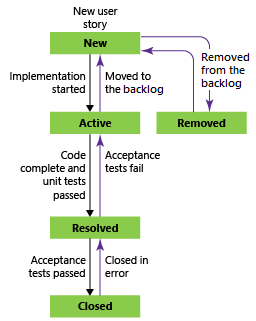
チームは、これらの既定の状態以外にも、作業の状態を追跡したい場合があります。 次のいずれかの方法でサポートできます。
- WIT にカスタム ワークフローの状態を追加する: このオプションは、すべてのチームに影響を与え、ボード構成を更新する必要があります。
- ボードに列を追加する: このオプションは、列を追加するチームにのみ影響します。
ワークフローの状態と列の両方が、チームの累積フロー図に表示されます。 グラフに表示する列は個人が選択できます。 詳細については、累積フロー ダイアグラムに関する記事を参照してください。
変更できるユーザー
プロセスレベル、プロジェクトレベル、チームレベルの設定の影響は広範囲に及ぶ可能性があるため、変更は、以下の必要なアクセス許可を持つユーザーに制限されています。
プロセスレベルの変更
継承されたプロセスを作成、編集、または管理してプロジェクトに適用するには、プロジェクト コレクション管理者 グループのメンバーになります。 または、[プロセス の作成]、[プロセス の削除]、[プロセス の編集]、または[組織 からフィールドを削除する]権限が[許可に設定]されていること。 作業追跡のアクセス許可とアクセスの設定に関する記事の「継承プロセスをカスタマイズする」を参照してください。
詳細については、次の記事をご覧ください。
プロジェクトレベルの変更
エリア パスまたは反復パスを追加するには、プロジェクト管理者 グループのメンバーになります。
または、特定のノードの下にエリア パスまたは反復パスを追加、編集、管理するには、次の 1 つ以上のアクセス許可を [許可]
- 子ノードを作成します
- このノードを削除します
- このノードを編集します
- このノードのアクセス許可を表示する
詳細については、次の記事をご覧ください。
チームレベルの変更
チーム ツールを構成するには、チーム管理者 または プロジェクト管理者 グループのメンバーになります。
チーム管理者は、次の操作を行います。
- チーム メンバーを追加する
- 区分パスとイテレーション パスをサブスクライブする
- バックログとその他の一般的なチーム設定を構成する
- ボードを構成する
- チーム通知を管理する
バックログとボードの構成の詳細については、「チーム ツールの管理と構成」を参照してください。